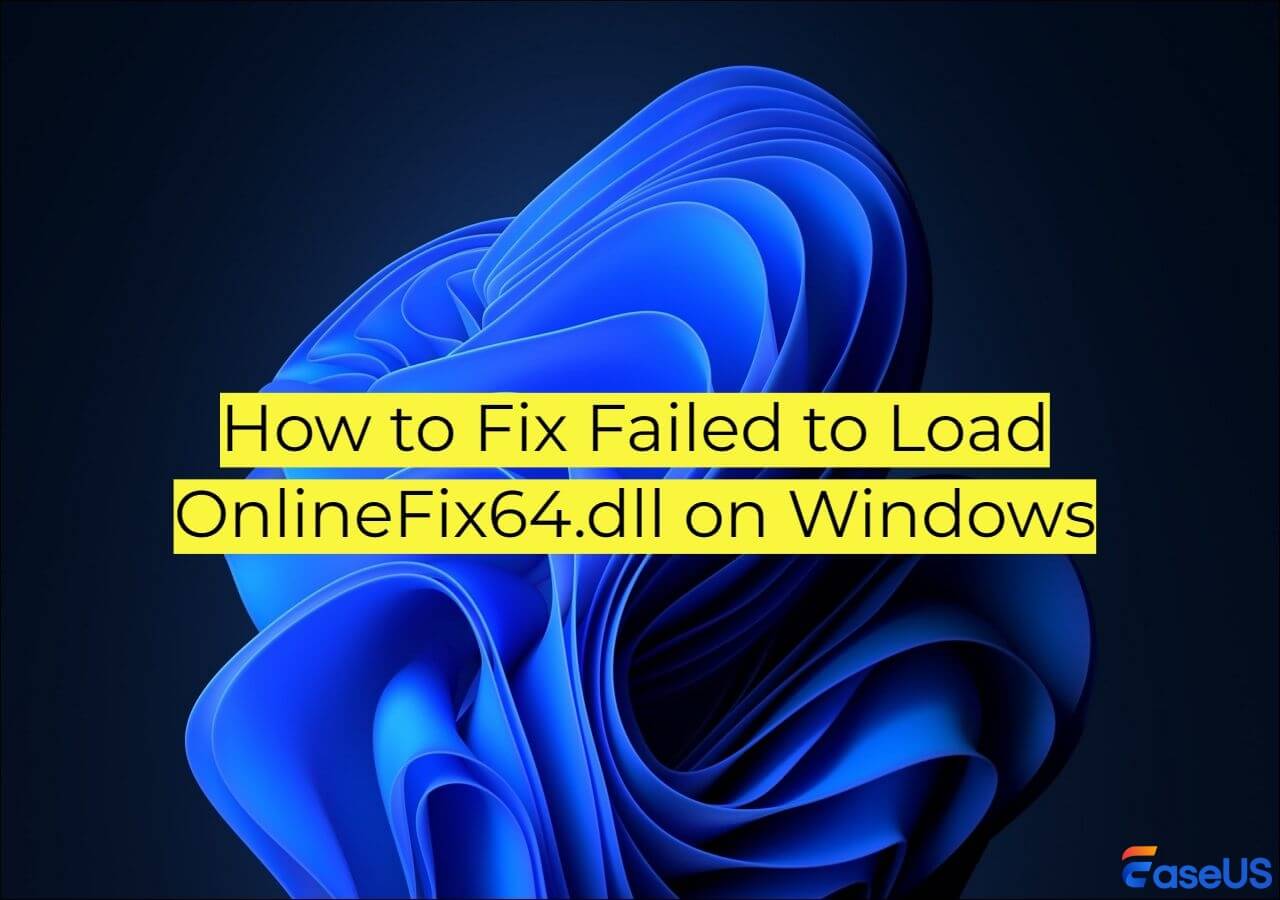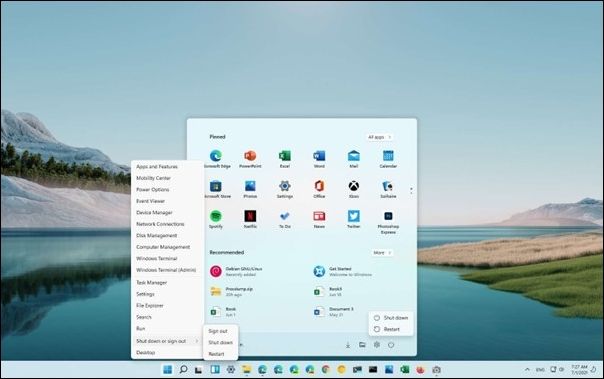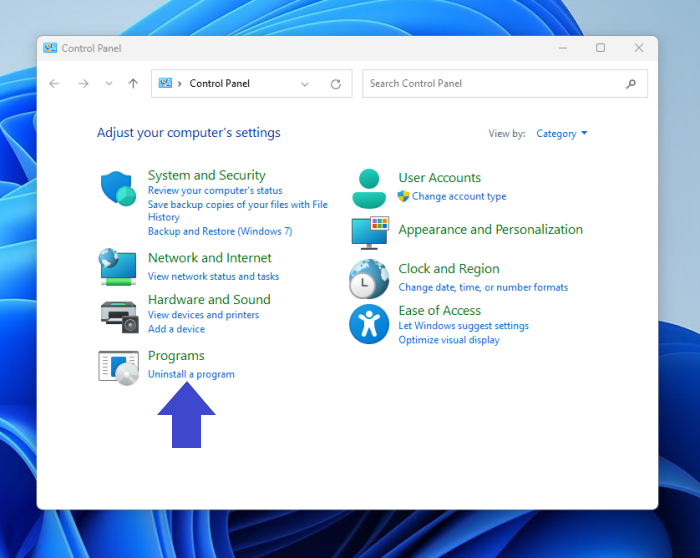Ik heb er alles aan gedaan om dit probleem op te lossen terwijl ik probeerde cs:go op te starten, gamebestanden te verifiëren, opnieuw te installeren, sfc /scannow uit te voeren, enz. Kan iemand mij alsjeblieft helpen?
van REDDIT
Net als bij deze gebruiker veroorzaakt het Windows-probleem Exception Processing Message 0xc0000005 - Unexpected Parameters plotselinge systeemcrashes, blauwe schermen (BSOD) of applicatiefouten. Deze fout onderbreekt workflows, brengt gegevens in gevaar en houdt vaak verband met geheugentoegangsschendingen. Deze handleiding biedt een grondige aanpak die verschilt van algemene tutorials door de onderliggende oorzaken, gedetailleerde oplossingen en technieken voor gegevensherstel te onderzoeken.
De foutcode 0xc0000005 duidt op een geheugentoegangsfout (Memory Access Violation) , waarbij een programma probeert te lezen of schrijven naar een geheugenadres zonder de juiste rechten. De toevoeging van "Onverwachte parameters" wijst vaak op beschadigde systeembestanden, defecte drivers of incompatibele software. Hier zijn enkele belangrijke oorzaken van deze foutmelding:
- Beschadigde systeembestanden: Belangrijke besturingssysteembestanden zoals DLL's of registers kunnen beschadigd zijn.
- Defecte drivers: Verouderde of incompatibele drivers (bijvoorbeeld voor de GPU of netwerkadapters) kunnen conflicten veroorzaken.
- Malware: Virussen en ransomware kunnen geheugenprocessen kapen.
- Hardwareproblemen: defecte RAM, oververhitte CPU's of defecte opslagschijven.
- Softwareconflicten: Antivirusprogramma's, apps van derden of recente updates kunnen de toegang tot het geheugen blokkeren.
Uw systeem kan vastlopen, vastlopen, vaak opstarten of afsluiten, of apps kunnen crashen door dit vervelende probleem. Als u dezelfde problemen ervaart als de eerste belangrijke reden die onze gebruikers en adviseurs ervaren, kunt u de volgende link raadplegen:
Om u te helpen het probleem snel en eenvoudig op te lossen, leggen we u verschillende beproefde oplossingen voor 0xc0000005 uit. Hieronder vindt u verschillende oplossingen die standaardoplossingen combineren met geavanceerde technieken die niet vaak worden genoemd:
Oplossing 1. Start de pc opnieuw op in de veilige modus
RAM-corruptie is een van de belangrijkste oorzaken van de foutcode 0xc0000005. Door Windows opnieuw op te starten in de veilige modus kunt u snel vaststellen of uw geheugen defect is.
Stap 1. Klik op de knop "Start".
Stap 2. Klik op het aan/uit-pictogram en houd de Shift-toets op je toetsenbord ingedrukt. Terwijl je de Shift-toets ingedrukt houdt, klik je op de optie 'Opnieuw opstarten'.
![Klik op de optie Opnieuw opstarten]()
Stap 3. Kies Veilige modus uit de aangeboden opties om uw computer op te starten in de veilige modus.
Als de fout verdwijnt, is een app of driver van een derde partij waarschijnlijk de boosdoener.
Oplossing 2. Voer Windows Geheugendiagnose uit
Dit ingebouwde Windows-hulpprogramma kan problemen met het RAM-geheugen controleren. Volg deze stappen:
Stap 1. Typ Windows Memory Diagnostic in de zoekbalk en voer het hulpprogramma uit.
Stap 2. Laat de RAM-test voltooien; defecte RAM-modules veroorzaken vaak 0xc0000005-fouten.
![Windows Geheugendiagnose]()
Oplossing 3. DEP-instellingen wijzigen
Data Execution Prevention (DEP) kan conflicten veroorzaken met legitieme apps.
Stap 1. Druk op "Windows + S" en typ " Geavanceerde systeeminstellingen weergeven " om het te openen.
![Geavanceerde systeeminstellingen bekijken]()
Stap 2. Open 'Systeemeigenschappen' > tabblad 'Geavanceerd' > 'Instellingen' onder 'Prestaties'.
Stap 3. Ga naar het tabblad Data Execution Prevention en schakel de instellingen in.
Oplossing 4. Hardwarecontroles
Controleer de CPU-/GPU-temperatuur: Oververhitting kan geheugenbewerkingen verstoren. Gebruik tools om de temperatuur te controleren tijdens taken met een hoge belasting.
Als u deze informatie nuttig vindt, deel deze dan met anderen op sociale media. Zo kunt u hen helpen dit veelvoorkomende probleem te overwinnen.
Geheugenfouten leiden vaak tot niet-opgeslagen werk of beschadigde bestanden. De typische melding 0xc0000005 (onverwachte parameters) bij het verwerken van plotselinge uitzonderingen veroorzaakt problemen op de korte termijn. Als deze fouten niet snel worden opgelost, leiden ze vaak tot ernstigere problemen, zoals gegevensverlies op uw Windows-computer. Het is verschrikkelijk om uw bestanden en gegevens te verliezen. Daarom kunt u een bekend en betrouwbaar gegevensherstelprogramma zoals EaseUS Data Recovery Wizard gebruiken.
Zo herstelt u uw gegevens veilig:
Let op: om een hoge kans op gegevensherstel te garanderen, installeert u de EaseUS-software voor gegevensherstel op een andere schijf in plaats van de oorspronkelijke schijf waarop u bestanden bent verloren.
Stap 1. Start de EaseUS Data Recovery Wizard op uw Windows 11-, Windows 10-, Windows 8- of Windows 7-computer. Selecteer de schijfpartitie of opslaglocatie waar u gegevens bent verloren en klik op 'Zoeken naar verloren gegevens'.
Stap 2. Deze herstelsoftware scant de schijf om alle verloren en verwijderde bestanden te vinden. Wanneer de scan is voltooid, klikt u op 'Filter' > 'Type' om de verloren bestandstypen op te geven. Als u de bestandsnaam nog weet, kunt u ook zoeken in het zoekvak. Dit is de snelste manier om het gewenste bestand te vinden.
Stap 3. Bekijk en herstel verloren Windows-bestanden. U kunt dubbelklikken om een voorbeeld van de gescande bestanden te bekijken. Selecteer vervolgens de doelgegevens en klik op de knop 'Herstellen' om ze op een andere veilige plek op de pc of in de cloud op te slaan.
Deze tool kan bestanden van gecrashte systemen redden:
Conclusie
Het oplossen van de 0xc0000005-fout vereist een combinatie van softwarereparaties, hardwarecontroles en proactief gegevensherstel. Gebruikers kunnen deze ongrijpbare fout oplossen door de ingebouwde tools van Windows te combineren met geavanceerde diagnosetools en software van derden, terwijl de downtime tot een minimum wordt beperkt. Geef altijd prioriteit aan gegevensback-ups om de risico's van geheugentoegangsschendingen te beperken.
Veelgestelde vragen: Uitzonderingsverwerkingsbericht 0xc0000005 - Onverwachte parameters
Als u nog vragen hebt over het uitzonderingsverwerkingsbericht 0xc0000005, bekijk dan de onderstaande snelle antwoorden om uzelf te helpen:
1. Kan malware de fout 0xc0000005 veroorzaken?
Ja. Voer een volledige scan uit met Malwarebytes of Windows Defender Offline.
2. Heeft deze fout te maken met een hardwarefout?
Mogelijk. Test eerst het RAM-geheugen en de opslagschijven. Vervang componenten als de fouten aanhouden.
3. Hoe voorkom ik toekomstige 0xc0000005-fouten?
- Werk uw drivers en Windows regelmatig bij.
- Gebruik betrouwbare antivirussoftware.
- Vermijd het overklokken van hardware.
4. Waarom treedt de fout opnieuw op nadat het probleem is opgelost?
Verborgen hoofdoorzaken zoals firmwarefouten of defecte SSD's vereisen mogelijk professionele diagnose .
![EaseUS Data Recovery Wizard]()
![EaseUS Data Recovery Wizard for Mac]()
![EaseUS Partition Manager Pro]()
![EaseYS Partition Manager Server]()
![EaseUS Todo Backup Workstation]()
![EaseUS Todo Backup Advanced Server]()